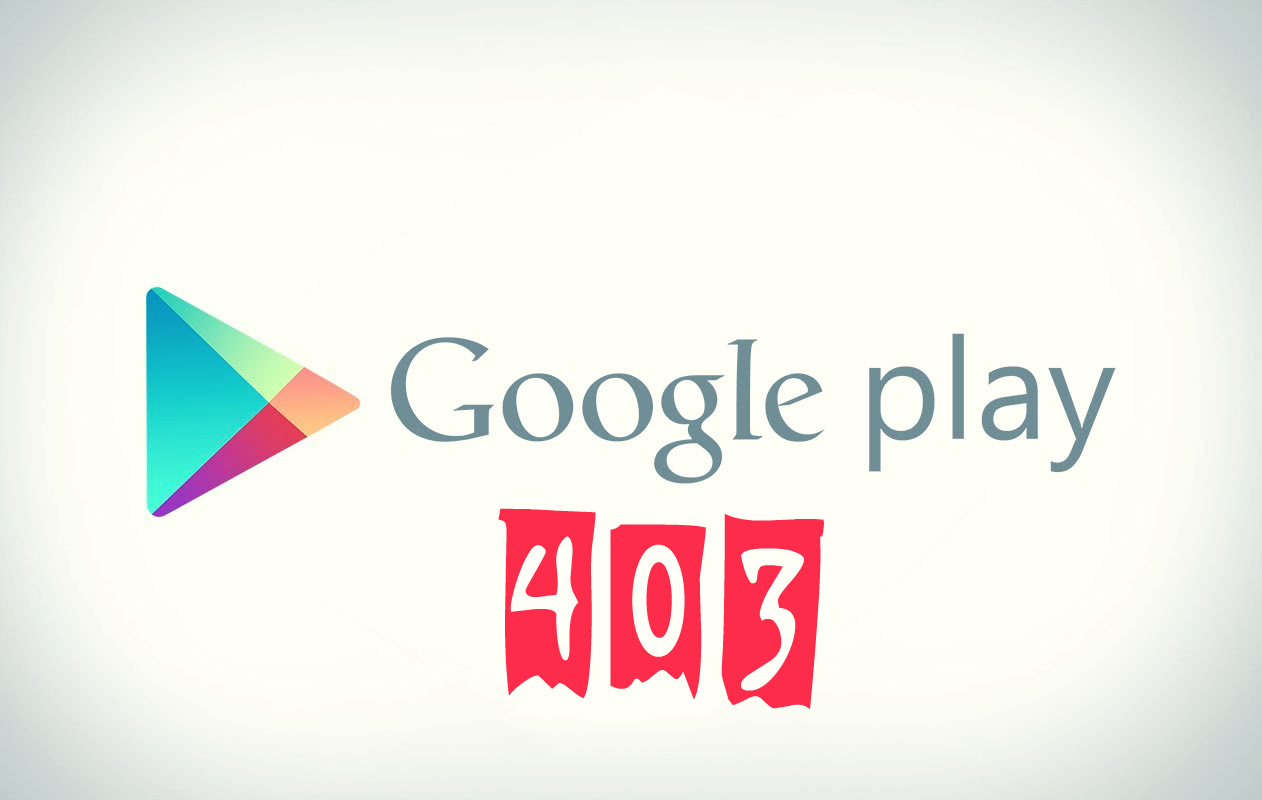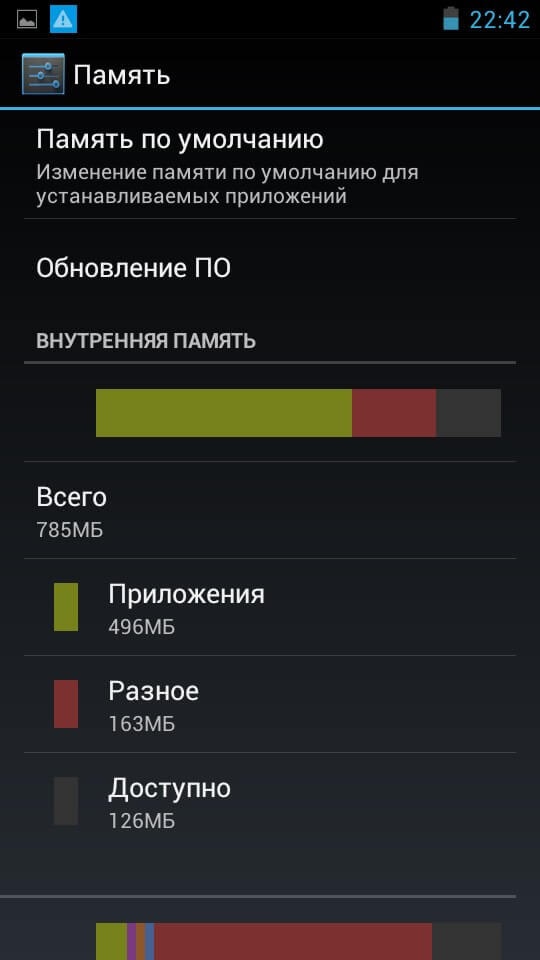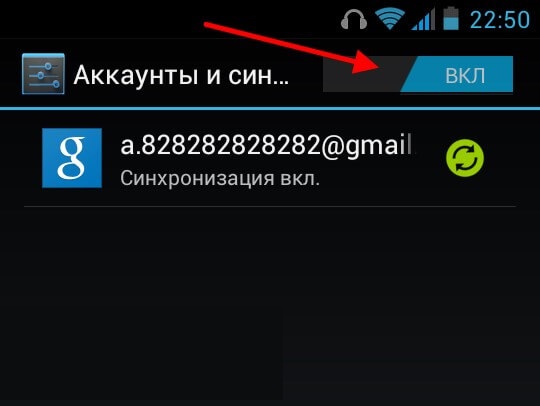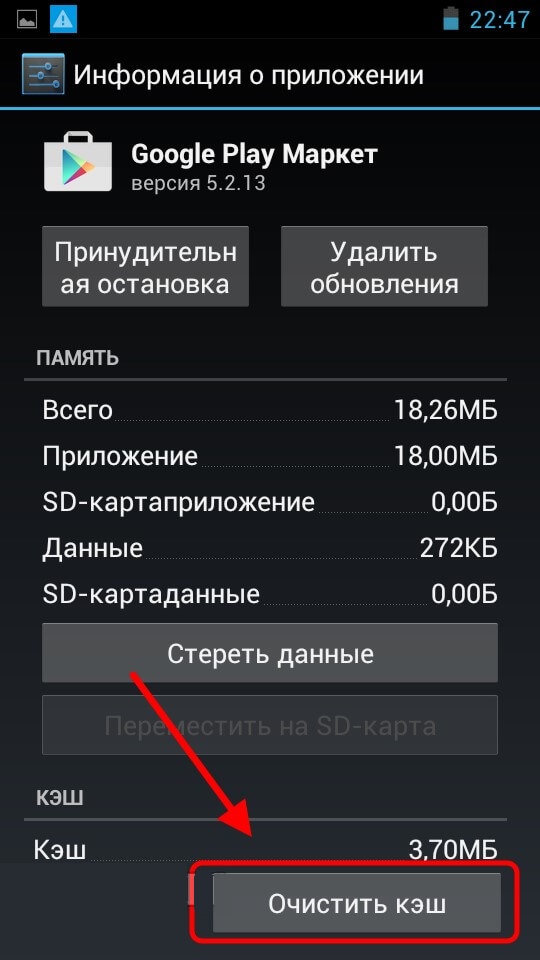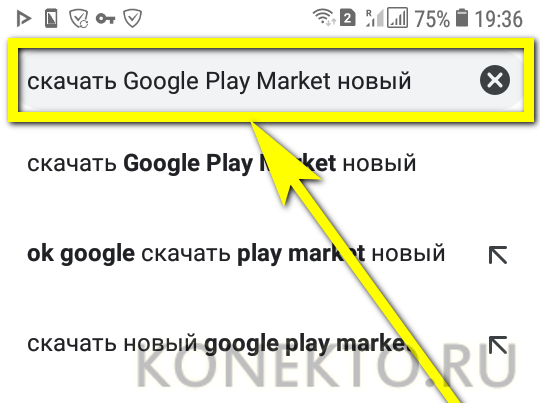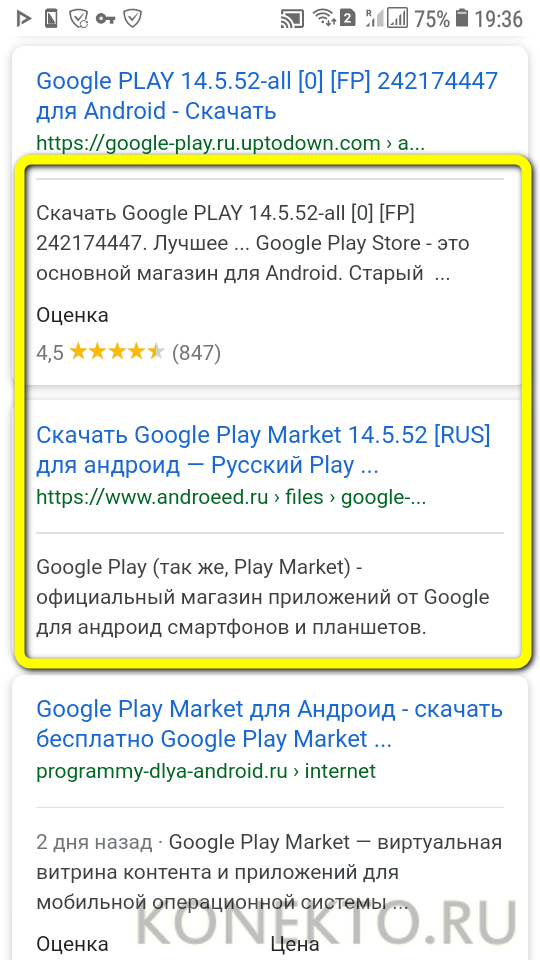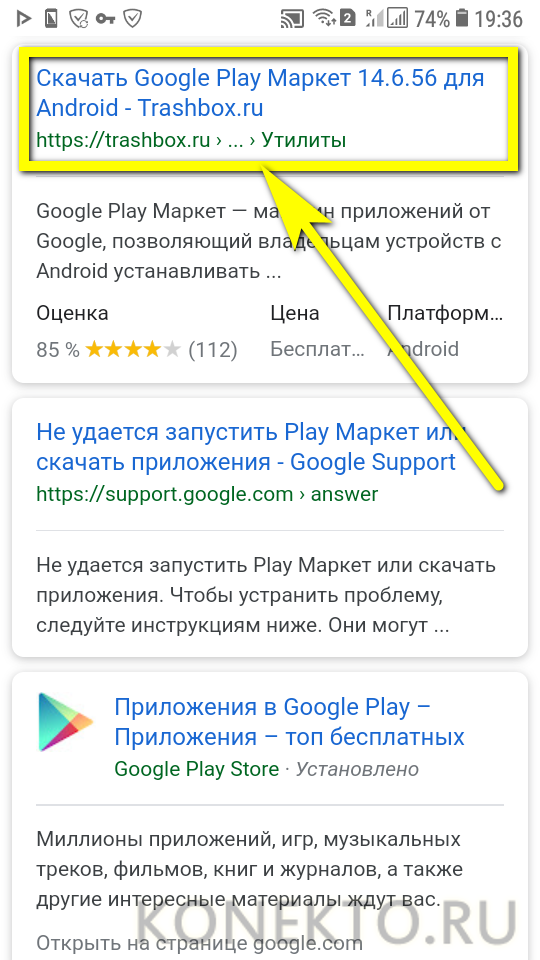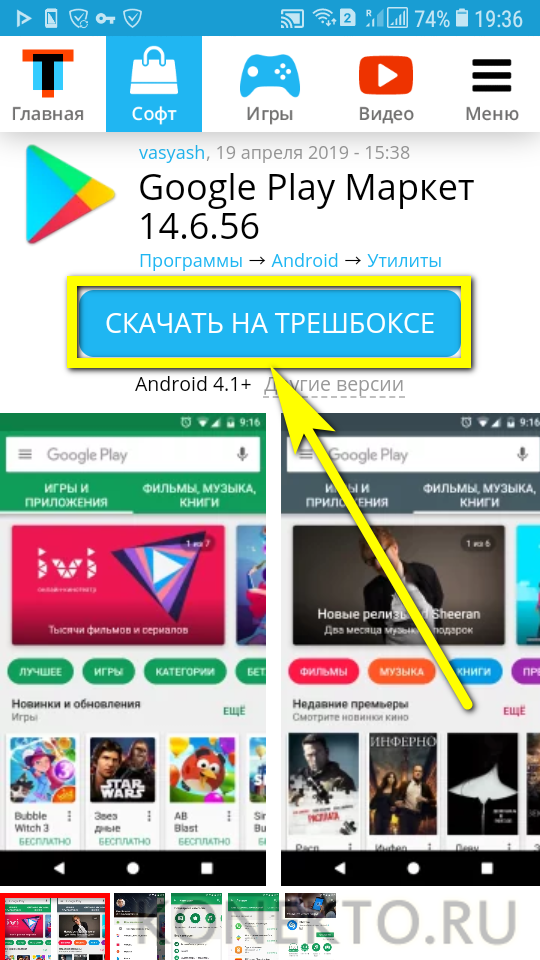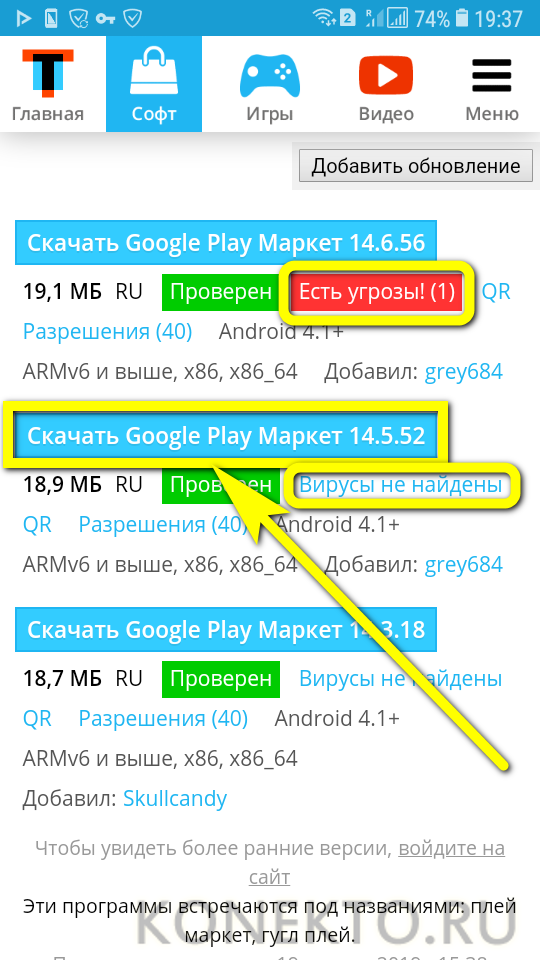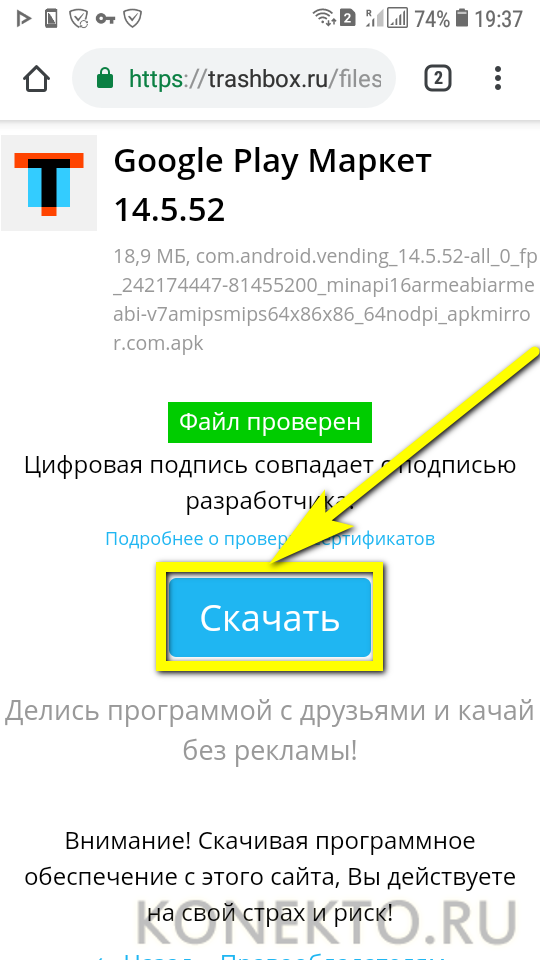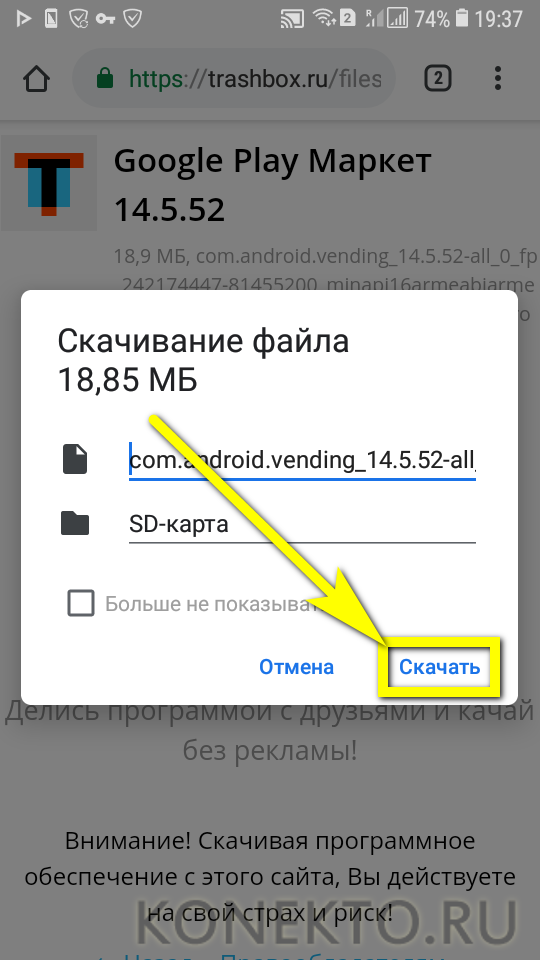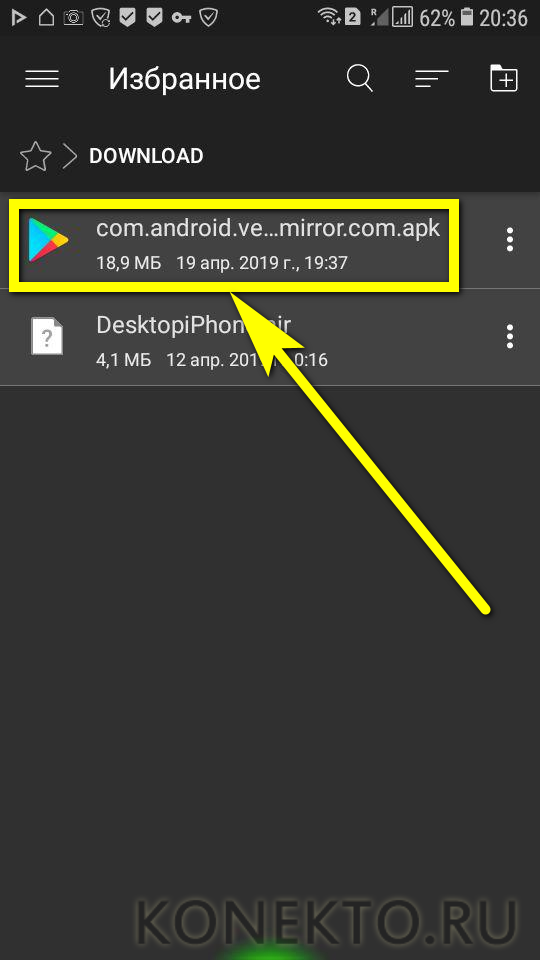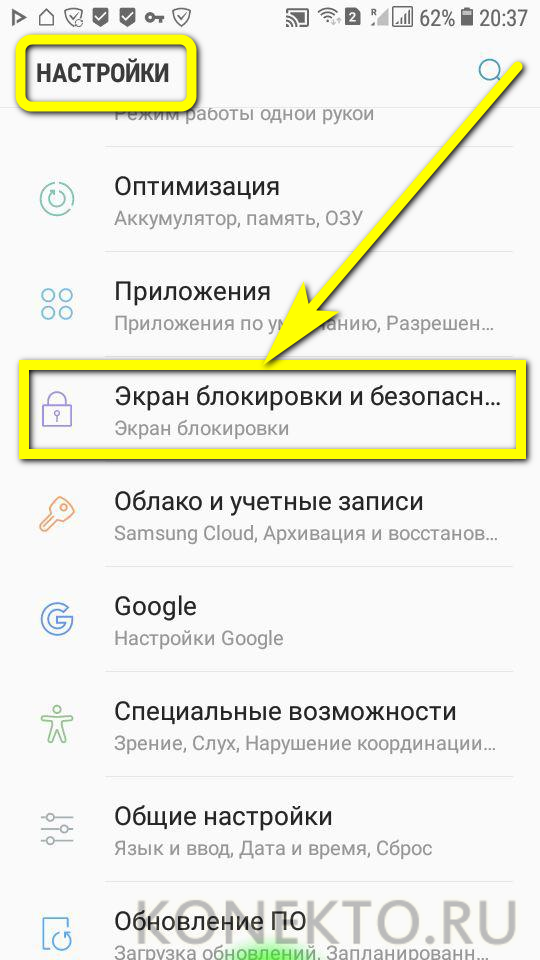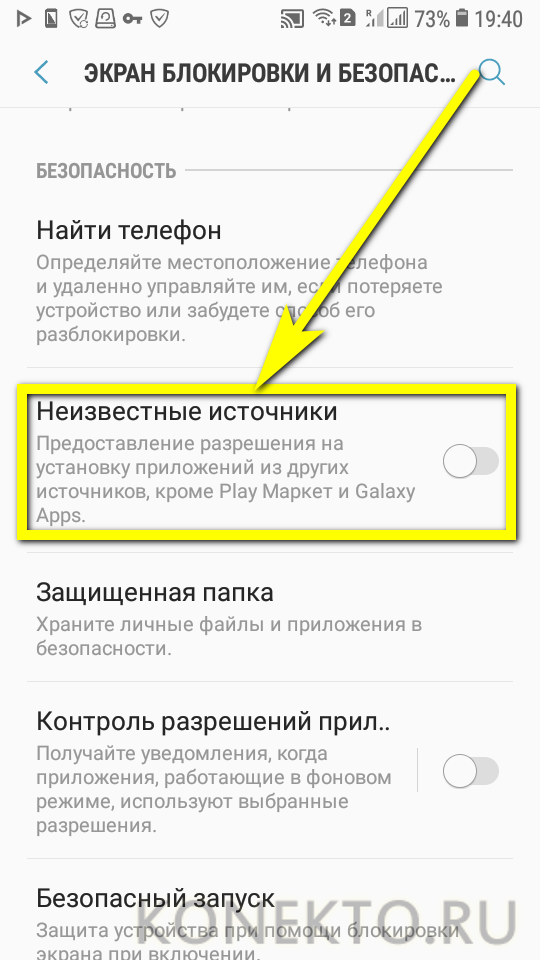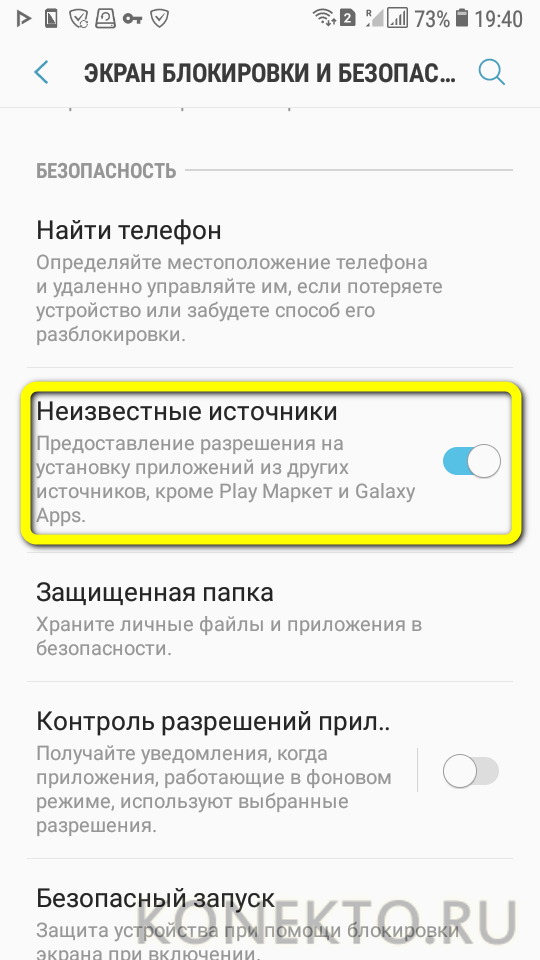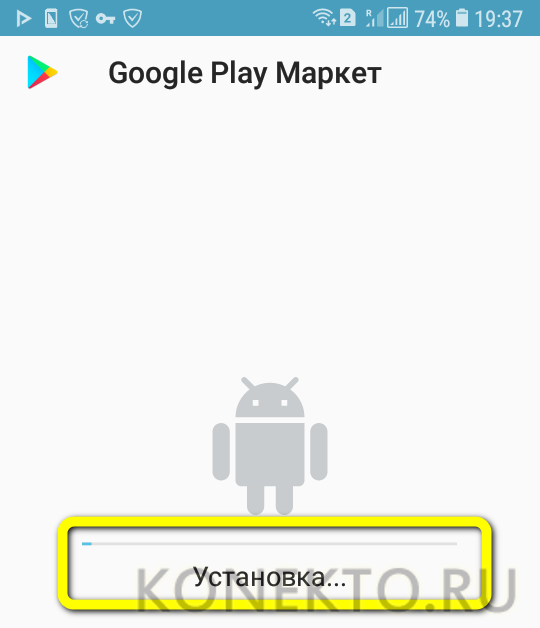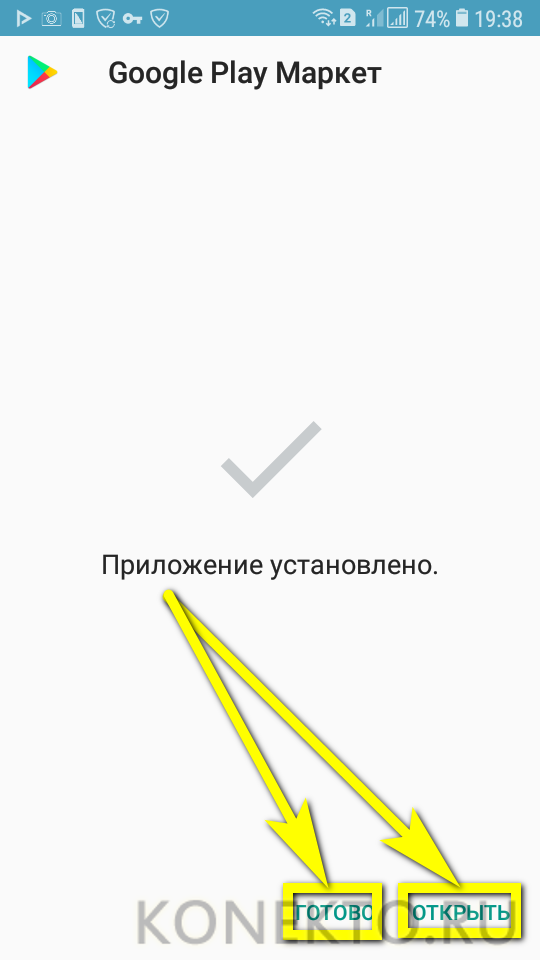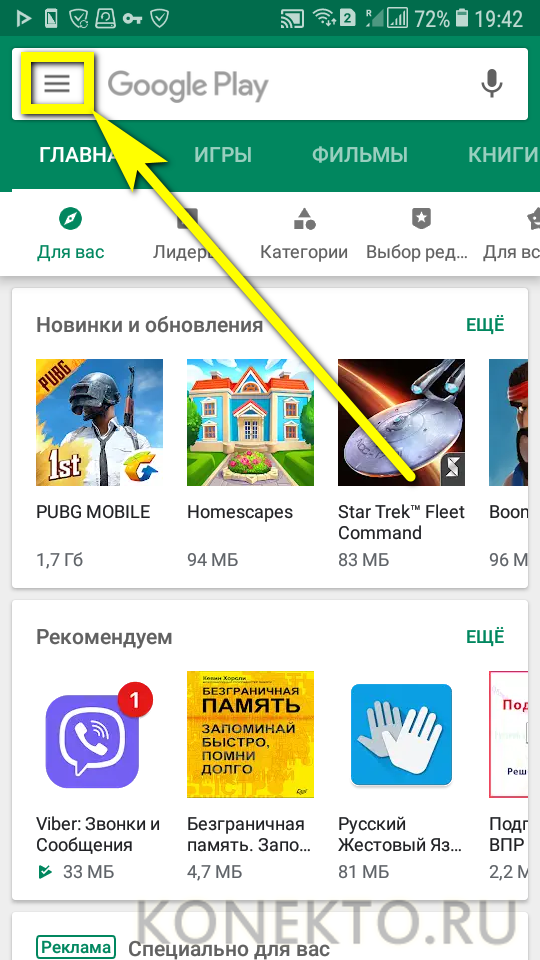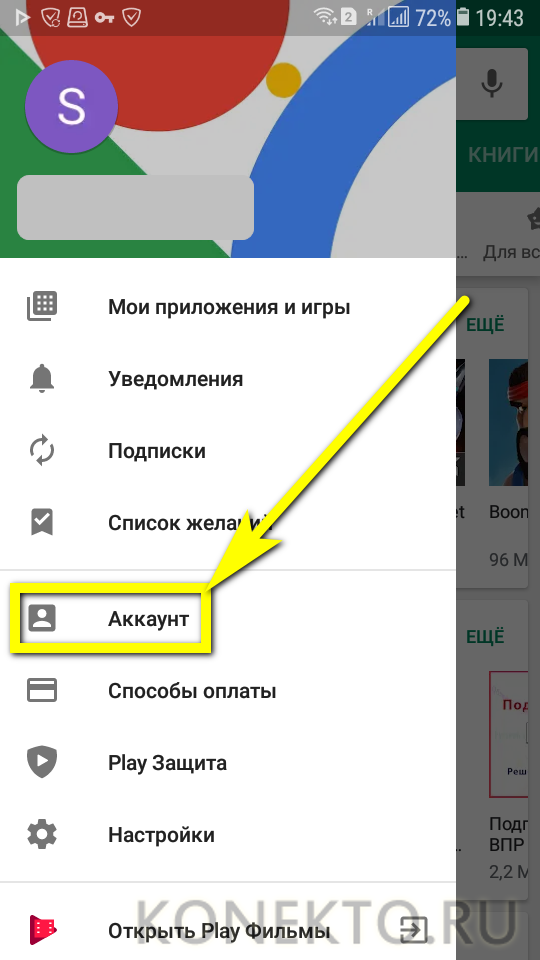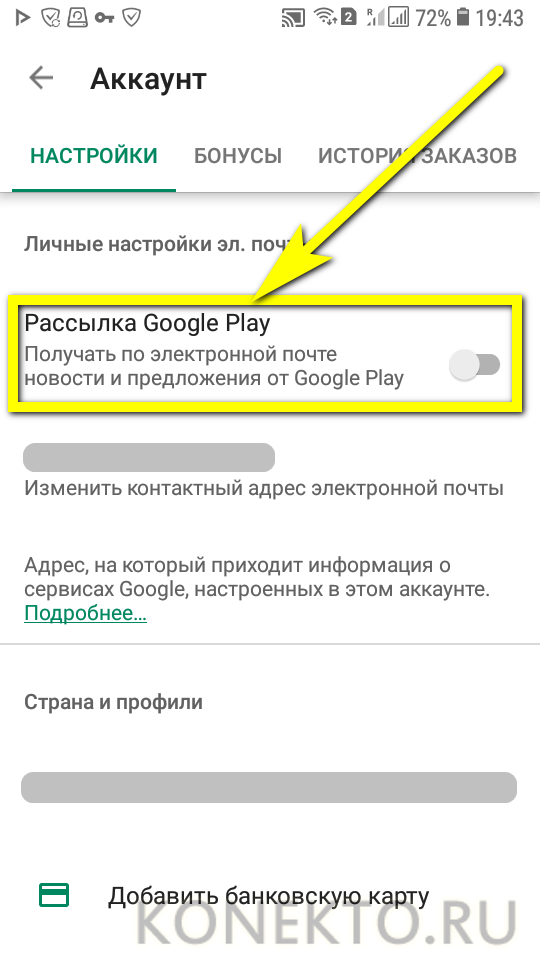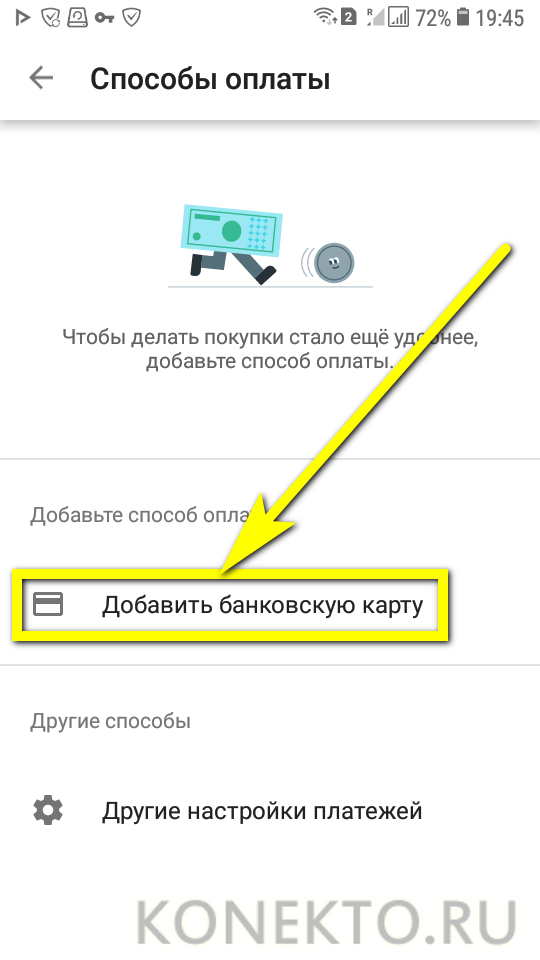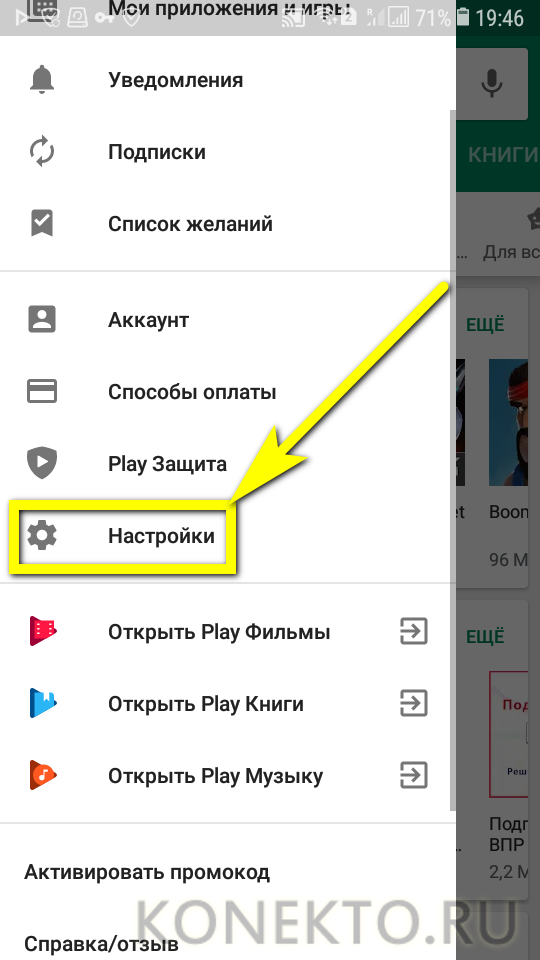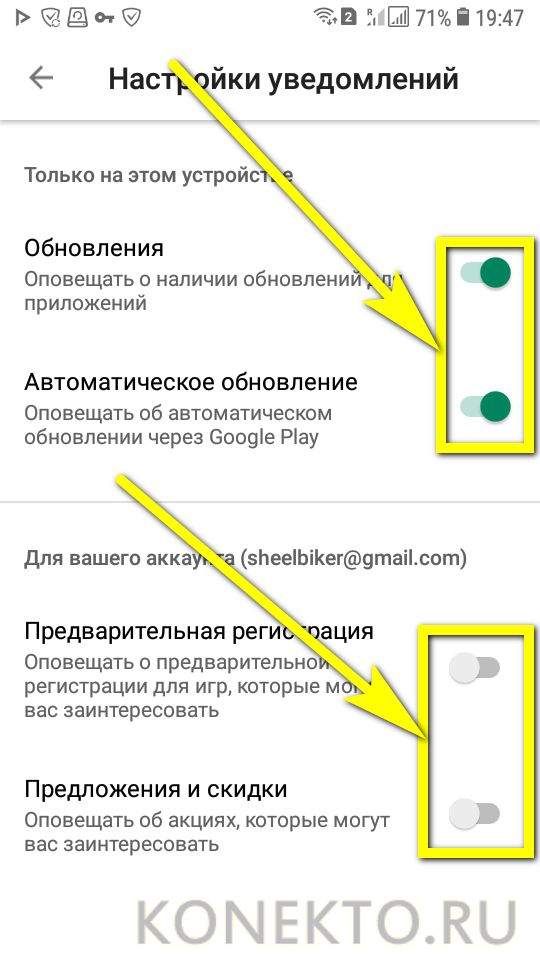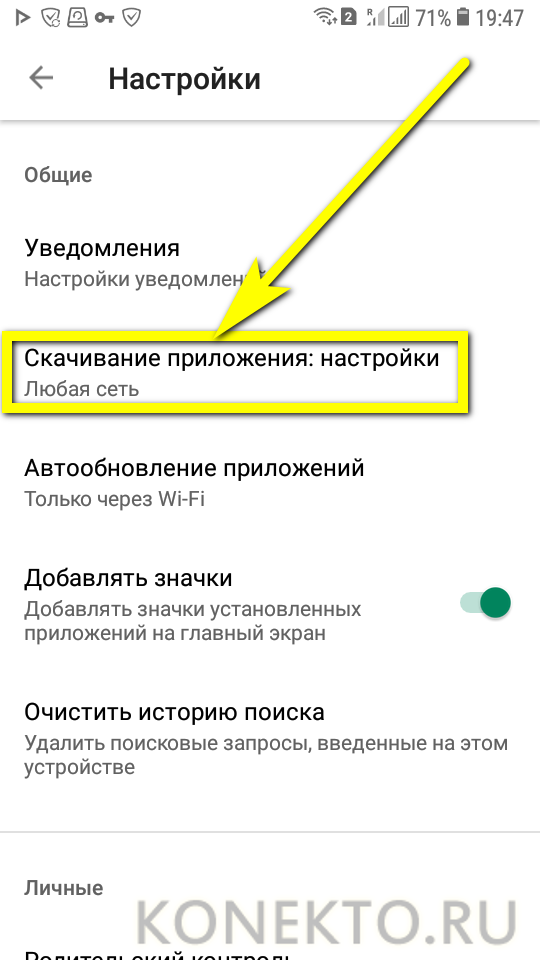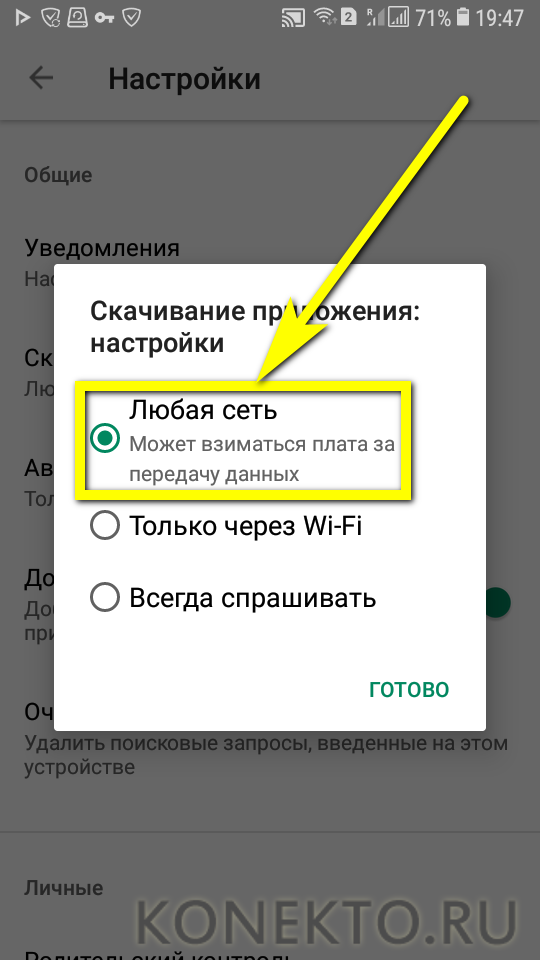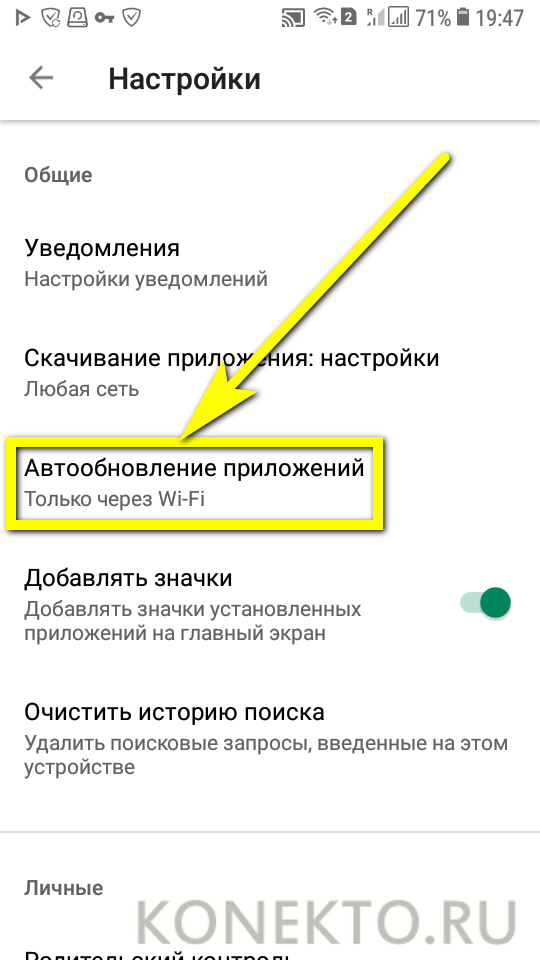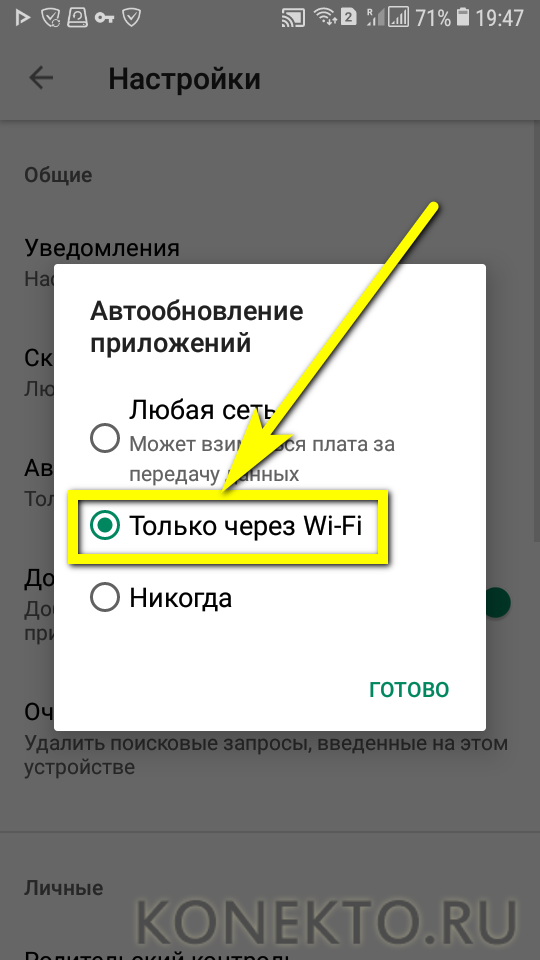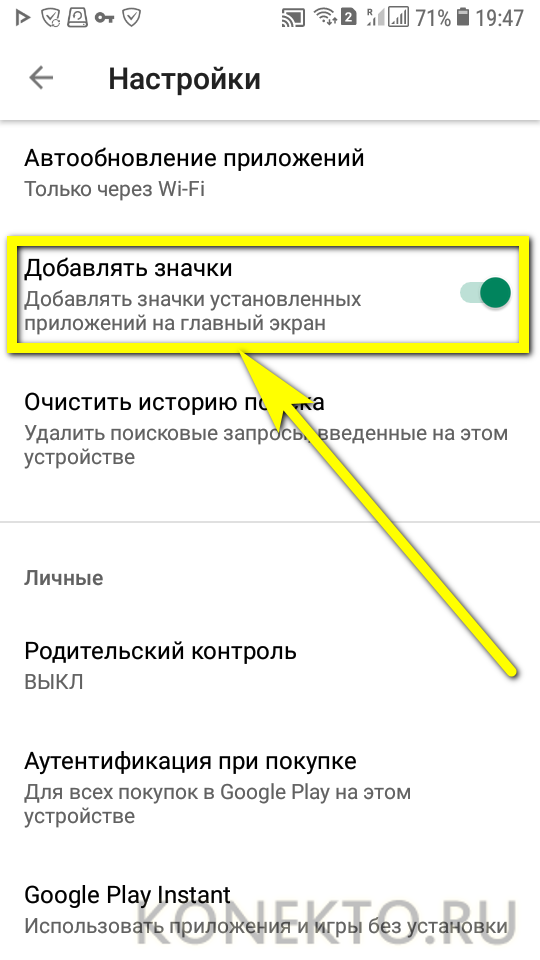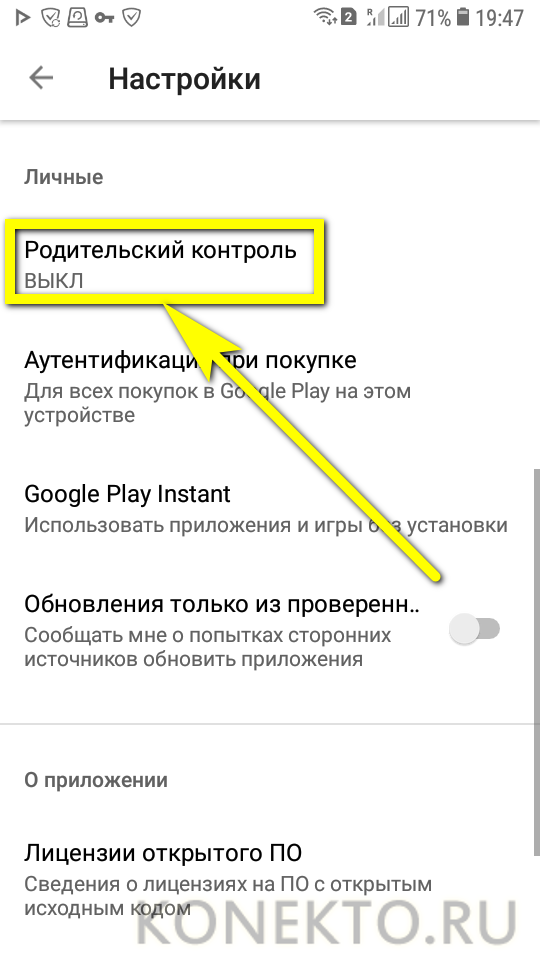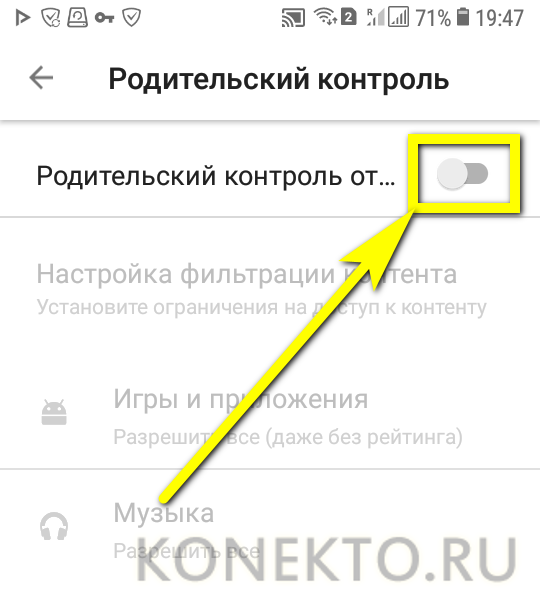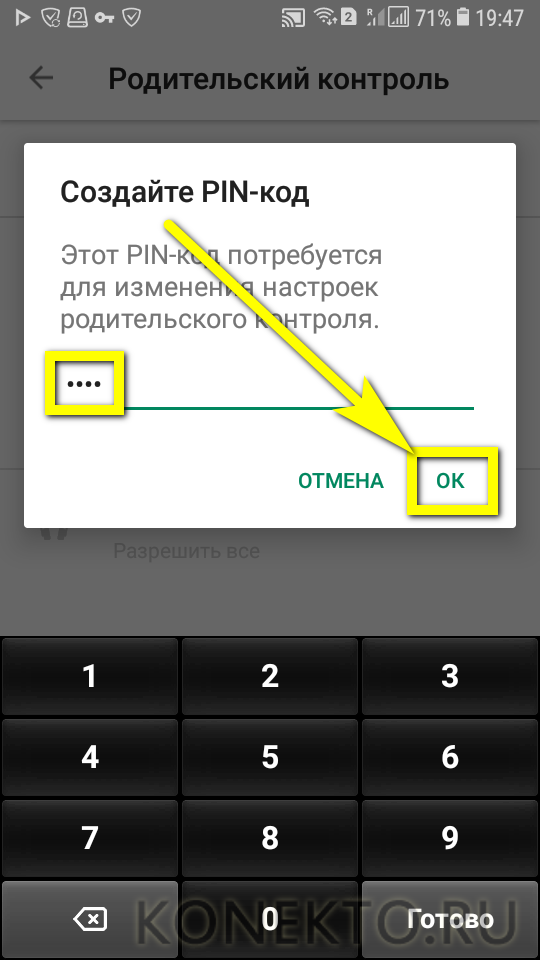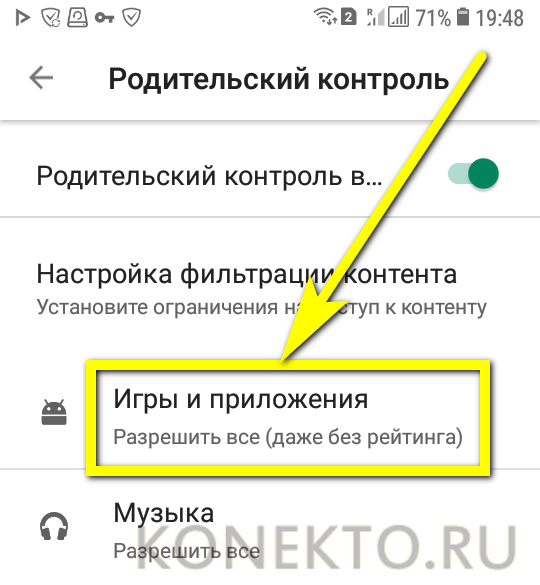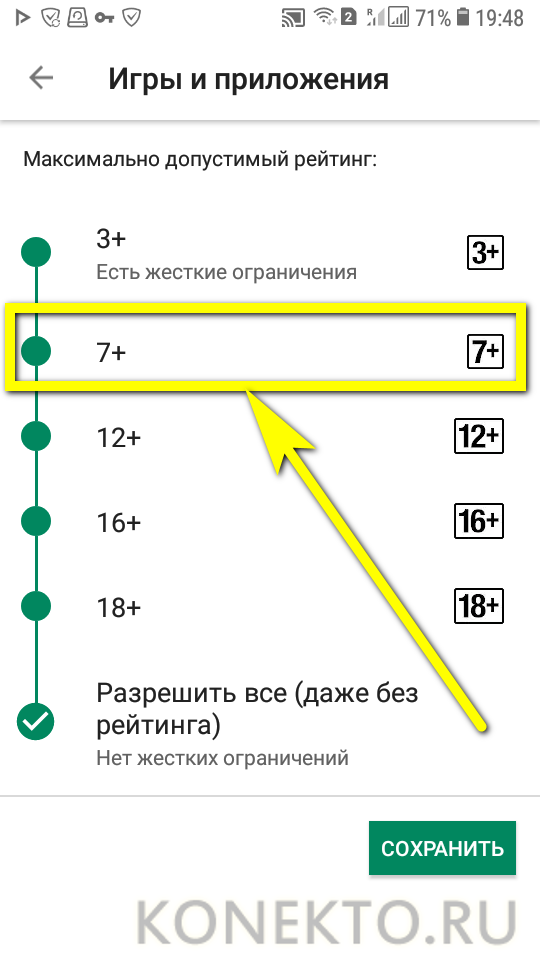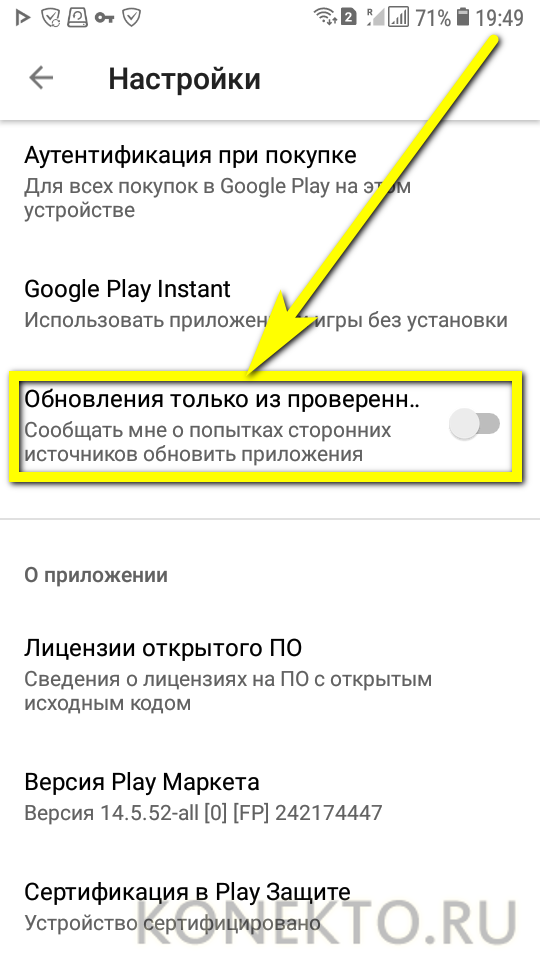В Play Market код 403 означает, что произошла ошибка с синхронизацией аккаунта Google. Обычно такая ошибка появляется при загрузке приложения (когда пользователь покупает программу, Google добавляет запись об этом в аккаунт; как раз из-за того, что доступа к аккаунту Google получить не может, и появляется ошибка 403). Давайте разберёмся, по каким причинам возникает ошибка 403, что делать, если вы находитесь в Крыму, и как разрешить проблему.
Почему возникает ошибка 403 в Google Play Market и как её решить
Если произошёл сбой сети
Беспроводная сеть ненадёжна. Что в Wi-Fi, что в мобильной связи возникают ошибки. Обычно помогает перезапуск Wi-Fi или мобильного соединения. Откройте шторку Android (свайп сверху вниз), выключите и заново включите Wi-Fi или мобильные данные.
Нехватка памяти
Ошибка 403 возникает и при нехватке памяти на мобильном устройстве. Посмотрите, сколько места у вас осталось. Откройте «Настройки» -> «Память».
Если места и вправду недостаточно, чтобы убрать ошибку, удалите всё лишнее. Если вам жалко избавляться от любимых фотографий и программ, киньте их хотя бы в «облако». Например, китайские сервисы дают бесплатно несколько терабайт дискового пространства (Yunpan 360).
Отключена синхронизация аккаунтов Google
Синхронизация отключена или просто «затупила». В любом случае потребуется перезапуск. Откройте «Настройки» -> «Аккаунты и синхронизация». Отключите её, сдвинув ползунок, перезагрузите устройство и снова включите. Можно перезагрузиться ещё раз, чтобы наверняка.
Переполнен кэш Google Play Market либо связанных с ним приложений
Кэш и временные файлы мешают приложениям, когда переполняют отведённую им память. Так что заглянем в «Настройки» -> «Приложения» -> «Google Play Market». Смело нажимайте «Очистить кэш». Затем пройдитесь с косой по огромной поляне Google-приложений, обновляя их кэш-память. Как закончите, перезагрузите устройство.
Интернет-провайдер запрещает доступ к Google Play Market
Редкая, но всё же возможная проблема. В DNS-серверах оператора связи случайно или неслучайно поставлен запрет на доступ к Google. Если вы проделали все предыдущие пункты и не находитесь в Крыму, то попробуйте загрузить приложения, используя интернет других операторов связи. Попросите подключиться к интернету соседей или друзей. И если проблема вправду относится только к вашему оператору, позвоните ему и расспросите об этой ошибке.
Вы находитесь в Крыму: как обойти санкции
Google как американская компания вынуждена отключить доступ к своим серверам на территории полуострова. Запрет установлен на IP-адреса крымских провайдеров, так что обойти его можно через VPN.
Что примечательно, из-за отсутствия доступа в целом к серверам Google, запрет стоит не только на установку, но и на обновление приложений. То есть получается так, что официально покупатели Android могут только звонить и выходить в интернет со стандартного браузера, свежекупленные смартфоны за огромные деньги не выполнят и половины своих функций. Не нарушает ли это права покупателей? Ещё как нарушает. То же самое и у Apple.
Итак, чтобы обойти блокировку и продолжить устанавливать программы с Google Play, придётся использовать сервисы VPN.
VPN (с англ. Virtual Private Networl — виртуальная частная сеть), по сути, есть обычная локальная сеть, но работает без проводов. Механизм работы напоминает радио: есть транслятор, дающий сигнал, есть ретранслятор, распространяющий сигнал вдаль, и есть приёмники. В VPN принцип тот же: один компьютер посылает сигнал, роутер или маршрутизатор распространяет его, а другие компьютеры его принимают и обрабатывают.
Каким образом это поможет обойти санкции? А таким: мы можем воспользоваться глобальными VPN-серверами, что связывают в единую сеть компьютеры разных стран. Например, использовав Нью-Йоркское VPN-соединение, можно обмануть Google Play, ведь IP-адрес соединения будет американским. Приложение загрузится в американский сервер и только потом отправится к нам на смартфон. Можно использовать любые IP-адреса, на которые не наложены санкции. Желательно использовать ближайшие, чтобы скорость была повыше.
Итак, для примера мы будем использовать программу OpenVPN, но подойдёт и любая другая.
- Для начала приложение надо установить. Так как Google Play недоступен, скачивать её будем со сторонних источников (будьте осторожны, чтобы не накачать вирусов). OpenVPN можно скачать вот отсюда: http://openvpn-connect.ru.uptodown.com/android;
- Установили? Теперь зайдите на сайт vpngate.net/en/, выберите данные VPN для любой страны, на которую санкции не наложены. Лучше всего — поближе к Крыму, чтобы скорость была повыше. Нажмите на выбранную страну и скачайте VPN Config File;
- Запустите скачанный файл (он сразу же откроется в установленной OpenVPN). Нажмите Accept.
- Затем, после недолгой автоматической настройки, нажмите Connect.
- В первый раз появится уведомление, согласитесь дать программе разрешения использовать мобильную связь.
- Теперь в уголке скромно поместится иконка ключа. Это значит, что соединение прошло успешно. Попробуйте загрузить какую-нибудь программу из Google Play Market.
- Не забудьте отключить VPN после загрузки программ, а то информационный поток будет слишком долго обходить вас через чужую страну.
Что делать, если проблема не решается?
Для начала проверьте интернет-соединение. Если с ним всё в порядке, то проблема, скорее всего, у серверов Google. Или, возможно, что-то не так с вашим аккаунтом. В любом случае свяжитесь со службой технической поддержки Google и опишите им проблему. Обязательно расскажите, что вы уже предприняли.
Видео: как исправить ошибку 403 в Плей Маркете с помощью Kepard
Итак, ошибка 403 в Гугл Плей Маркете устраняется обычными и довольно простыми методами. Любой человек в состоянии исправить эту проблему. В крайнем случае можно позвонить в техподдержку Google. Сложнее придётся жителям Крыма — официально им никто не поможет, но специальные программы для VPN помогут обойти американские санкции и продолжить пользоваться устройством.
Как скачать и настроить Плей Маркет на телефоне?
Обладание смартфоном или планшетом позволяет работать из любого места, смотреть фильмы, слушать музыку — и, само собой разумеется, пользоваться бесчисленным множеством мобильных приложений. Главное — подобрать лучший фоторедактор для Андроида и другие важные программы и не забывать вовремя их обновлять; делать это проще всего с помощью сервиса Google Play Market. Как закачать, установить и настроить Плей Маркет — попробуем разобраться.
Как скачать Плей Маркет на телефон?
Стоит попробовать скачать Плей Маркет от Гугла на компьютере или ноутбуке; во всех остальных случаях рекомендуется сразу загрузить файл APK на телефон — так значительно быстрее и проще.
Важно: перед началом скачивания лучше всего подключить устройство к беспроводной сети — хотя установщик «весит» сравнительно немного, не стоит попусту расходовать мобильный Интернет.
Если на планшете не работает Wi-Fi, следует предварительно исправить возникшую проблемы и лишь потом приступать к скачиванию — к счастью, эта операция вместе с установкой и настройкой отнимает минимум времени.
Решив все вопросы с подключением и уже находясь в предвкушении сюрпризов от Google, обладатель телефона должен:
- Открыть на устройстве любой удобный браузер, например Chrome, и ввести в адресной строке запрос вроде «Скачать новый Google Play Market».
- Выбрать на открывшейся странице выдачи любой заслуживающий доверия сайт-источник и перейти на него. Следует помнить: приложение Плей Маркет распространяется совершенно бесплатно, поэтому любые попытки получить за него деньги, подписки, выманить у пользователя адрес электронной почты и номер телефона сами по себе являются признаками нечестных намерений.
- Один из лучших источников для скачивания файлов APK — TrashBox; на примере этого удобного сайта и будет показано, как правильно и безопасно скачать Плей Маркет.
- Перейдя на этот ресурс, владелец смартфона может сразу скачать программу, воспользовавшись большой светло-синей кнопкой вверху страницы.
- Или перейти вниз и подобрать подходящую версию. Хотя большинство файлов, представленных на этом ресурсе, не представляет для Андроида никакой опасности, стоит обращать внимание на пометки возле версий и скачивать те, в которых угроз не обнаружено.
- Перейдя к странице загрузки, юзер должен тапнуть по центральной кнопке «Скачать».
- Выбрать место для сохранения файла APK.
- Подтвердить своё намерение загрузить приложение.
- И, дождавшись окончания скачивания, открыть установщик Google Play Market.
Важно: приступить к инсталляции Плей Маркета можно и позже — тогда обладателю телефона или планшета понадобится войти в каталог со скачанным файлом и запустить его оттуда.
Как установить Плей Маркет на Андроид?
Установить или переустановить Плей Маркет на смартфоне куда проще, чем перепрошить Андроид. Достаточно следовать простой инструкции:
- Для начала — открыть системное меню «Настройки» и найти раздел, называющийся «Безопасность», «Экран блокировки и безопасность», «Безопасность пользователя» или аналогичным образом.
- Передвинуть ползунок напротив позиции «Установка из неизвестных источников» или «Неизвестные источники» в положение «Включено».
- Подтвердить уверенность в своих действиях и готовность отвечать за последствия, нажав кнопку «ОК».
- Теперь устройство готово к установке Плей Маркета. По окончании процесса обладатель смартфона или планшета может вернуть ползунок в исходное состояние или оставить всё как есть — особых рисков эта опция не несёт.
- Запустив исполняемый файл и ознакомившись с условиями установки и получаемыми разрешениями, следует нажать на кнопку «Установить» и подождать, пока ОС Андроид распакует данные в служебную папку.
- По окончании инсталляции пользователь может нажать «Готово» и приступить к настройке Google Play Market — или тапнуть по соседней надписи «Открыть» и заняться приложением прямо сейчас.
Как настроить Плей Маркет на телефоне?
Остаётся самое интересное: настройка Плей Маркета. Первое, что должен сделать пользователь, — завести гугл-аккаунт; авторизоваться в приложении удастся только с ним. После получения доступа к функциям программы нужно:
- Тапнуть по расположенным в верхнем правом углу экрана трём горизонтальным полосочкам и вызвать основное меню Google Play Market.
- Перейти в раздел «Аккаунт».
- И указать там, должен ли Плей Маркет присылать на электронную почту пользователя рекламные материалы, а также изменить привязанный к аккаунту адрес виртуального ящика.
- В разделе «Мои приложения и игры» — обновить установленные программы, нажимая на расположенные справа от них кнопки. При этом следует учесть, что «взломанные» приложения или вовсе не удастся актуализировать, или они по окончании процесса потеряют свои замечательные свойства.
- В разделе «Способы оплаты» обладатель телефона или планшета сможет указать данные своей банковской карты, с помощью которой намеревается в дальнейшем приобретать приложения, игры, книги и музыку, или выбрать альтернативные способы взаимодействия с Гуглом, перейдя по ссылке в нижней части страницы.
- В «Настройках» авторизованный пользователь имеет возможность.
- Зайдя в подраздел «Уведомления».
- Включить или отключить, передвигая ползунки, автоматически отсылаемые системой извещения о выходе новых игр и обновлений, а также дать согласие на автоматическую загрузку свежих версий программ.
- В разделе «Скачивание приложения».
- Определить, должны ли загрузки в Плей Маркете производиться только в сети Wi-Fi или Гугл может использовать мобильные данные.
- В разделе «Автообновление приложений».
- Установить те же параметры для скачивания новых версий программ и игр.
- Передвигая ползунок, пользователь сможет указать, должен ли Плей Маркет добавлять на главный экран ярлыки установленных приложений.
- Зайдя в «Родительский контроль», удастся установить ограничения на скачивание игр, программ, музыки и фильмов.
- Для этого нужно, передвинув ползунок в позицию «Включено».
- Задать и подтвердить пин-код.
- После чего, выбрав интересующую категорию.
- Отметить в списке один из вариантов возрастных ограничений.
- На этом почти всё. С помощью ползунка в нижней части страницы пользователь укажет системе, должна ли она предупреждать его о попытках обновления приложений вне рамок Плей Маркета, ознакомится с сертификатами и лицензиями — и наконец приступит к полноценной работе на своём смартфоне.
Подводим итоги
Скачать сервис Плей Маркет можно с любого заслуживающего доверия ресурса, например — TrashBox. Чтобы инсталлировать приложение, понадобится сначала разрешить в «Настройках» установку из неизвестных источников. Перед началом работы в Play Market требуется авторизоваться, используя свой аккаунт Google, а затем — пройти несколько несложных этапов настройки.